Gestisci i collegamenti di Workload Factory
 Suggerisci modifiche
Suggerisci modifiche


Gestisci i link associati al tuo account Workload Factory. È possibile visualizzare i collegamenti associati a un file system FSx for ONTAP , fornire le password utilizzate per l'autenticazione dei collegamenti e rimuovere i collegamenti dalla console Workload Factory.
Visualizzare i collegamenti associati all'account
È possibile visualizzare i collegamenti attualmente associati al proprio account.
-
Accedere utilizzando uno dei "esperienze di console".
-
Dal menu Archiviazione, seleziona Amministrazione e poi Collegamenti.
I link esistenti vengono visualizzati nella pagina Link.
-
Per visualizzare i file system FSX per ONTAP associati a un collegamento, selezionare il pulsante Visualizza nella sezione risorse associate.
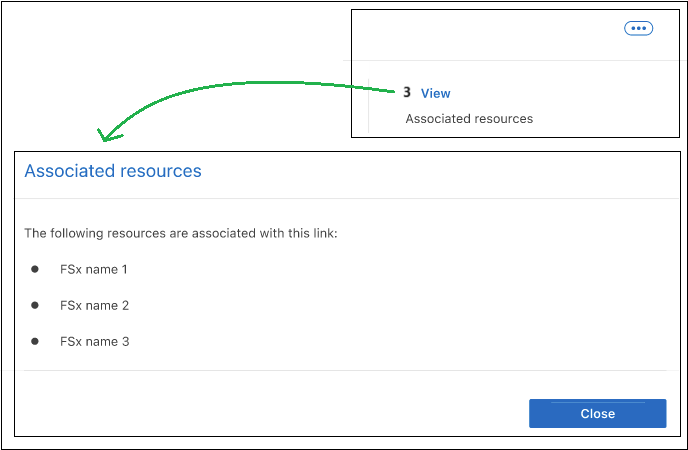
-
Se per il collegamento è necessario Amazon Resource Name (ARN), è possibile selezionare l'icona copy accanto al campo ARN.
Modificare un collegamento
Non è possibile modificare un collegamento dall'interfaccia di Workload Factory. Se devi apportare una modifica a un collegamento, dovrai creare un nuovo collegamento e quindi associarlo al tuo file system.

|
È possibile modificare la configurazione di rete Lambda (ad esempio VPC, subnet e gruppi di sicurezza) utilizzando la console AWS e le modifiche verranno riflesse nell'interfaccia utente di gestione dei collegamenti; tuttavia, queste modifiche possono causare problemi di connettività tra Lambda e ONTAP e non sono consigliate. |
Autenticare un collegamento
Fornire una password utente amministrativa per le credenziali di Workload Factory o un ARN segreto di AWS Secrets Manager per connettere il collegamento a un file system FSx for ONTAP .
AWS Secrets Manager non è supportato quando si utilizza un agente Console.

|
Per ogni collegamento è supportato un solo metodo di autenticazione. Ad esempio, se si seleziona l'autenticazione del collegamento con AWS Secrets Manager, non sarà possibile modificare il metodo di autenticazione in un secondo momento. |
-
Accedere utilizzando uno dei "esperienze di console".
-
Seleziona il menu
 e quindi seleziona Archiviazione.
e quindi seleziona Archiviazione. -
Dal menu Archiviazione, selezionare FSx per ONTAP.
-
Da FSx for ONTAP, seleziona il menu delle azioni del file system a cui associare un collegamento, quindi seleziona Gestisci.
-
Nella panoramica del file system, selezionare autentica il collegamento.
-
Nella pagina di collegamento Authenticate (autenticazione), selezionare una modalità Authenticate (autenticazione):
-
Workload Factory: Immettere la password due volte.
-
AWS Secrets Manager: Inserisci il segreto ARN.
-
-
Selezionare Applica.
Il collegamento viene autenticato ed è possibile eseguire operazioni ONTAP avanzate
Aggiornare la password per l'autenticazione del collegamento
Se la password amministrativa non è valida, aggiornare la password per collegare il collegamento al file system FSX per ONTAP.
-
Accedere utilizzando uno dei "esperienze di console".
-
Seleziona il menu
 e quindi seleziona Archiviazione.
e quindi seleziona Archiviazione. -
Dal menu Archiviazione, selezionare FSx per ONTAP.
-
Da FSx for ONTAP, seleziona il menu delle azioni del file system a cui associare un collegamento, quindi seleziona Gestisci.
-
Nella panoramica del file system, selezionare Aggiorna password.
-
Nella pagina di collegamento Authenticate (autenticazione), immettere due volte la nuova password.
-
Selezionare Applica.
La password viene aggiornata e il collegamento è ora collegato al file system FSX per ONTAP.
Rimuovere un tirante
Puoi rimuovere un collegamento che non utilizzi più nel tuo ambiente. Qualsiasi file system FSX per ONTAP o altre risorse che utilizzavano il collegamento non potranno utilizzare determinate funzionalità dopo la rimozione del collegamento.
Tieni presente che il collegamento viene eliminato solo da Workload Factory e non dall'ambiente AWS. Dopo aver rimosso il collegamento in Workload Factory, è necessario eliminare la funzione Lambda dal proprio account AWS.
-
Accedere utilizzando uno dei "esperienze di console".
-
Seleziona il menu
 e quindi seleziona Archiviazione.
e quindi seleziona Archiviazione. -
Dal menu Archiviazione, seleziona Amministrazione e poi Collegamenti.
I link esistenti vengono visualizzati nella pagina Link.
-
Dalla pagina Collegamenti, seleziona il menu azioni del collegamento da rimuovere, quindi seleziona Rimuovi.
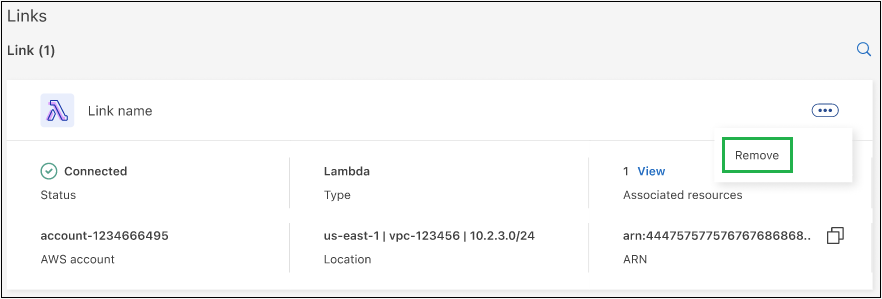
-
In caso affermativo, selezionare nuovamente Rimuovi.
Fare riferimento alla documentazione AWS a "Eliminare la funzione Lambda".


